请注意::本文仅为方便您阅读而提供。本文由翻译软件自动翻译,可能未经校对。本文的英文版应被视为官方版本,您可在此找到最新信息。您可以在此处访问。
自定义仪表板
上次更新时间: 2025年11月4日
创建仪表盘后,您可以对其进行自定义,以满足您的业务需求。了解有关管理仪表盘的更多信息。
请注意: 仪表盘无法加载在 "按属性细分"中包含超过 100 个值的报告。相反,会显示请求的数据点过多的错误。
将报告添加到仪表盘
要在仪表板中添加新报告,请执行以下操作
- 在 HubSpot 帐户中,导航到报告 > 仪表板。
- 单击添加报告,然后选择从已保存的报告或创建报告。
- 在报告库中搜索或浏览报告。然后将其保存到此仪表板。
请注意:
- 根据您的订购情况,仪表板受限于一定数量的报告。有关这些限制的更多信息,请查看HubSpot 产品和服务目录。如果想添加更多报告,可以创建新的仪表板或从当前仪表板中删除报告。
- 如果报告已打开 "显示度量 "切换开关,度量将不会显示在仪表盘视图中的报告上。它只会显示在单个报告查看器中。
在右侧面板中向仪表板添加报告
要在仪表板中添加新报告,请执行以下操作
- 在 HubSpot 帐户中,导航到报告 > 仪表板。
- 单击添加内容。
- 在右侧面板中,拖动添加报告到仪表板。

- 单击添加到仪表盘。
- 要在仪表板中编辑报告,请单击三个竖点图标。然后单击要完成的操作。
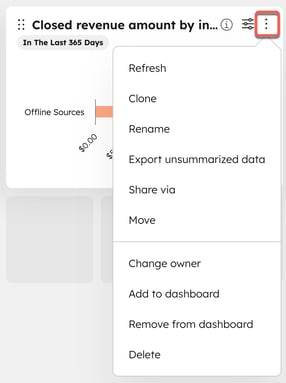
过滤仪表板上的报告
报告显示的数据取决于其筛选器。为了更好地进行分析,您应该过滤特定日期范围、特定所有者或团队或特定管道的数据。您可以过滤仪表板上的所有报告,也可以过滤单个报告。
了解有关使用仪表盘筛选器的更多信息。
编辑或自定义仪表板上的报告
如果可以访问自定义报告,则可以自定义仪表板上的报告。
请注意:您可以自定义的报告数量取决于您订购的产品。请在HubSpot 的产品和服务目录中查看您的限制。
自定义仪表板上的报告:
- 在 HubSpot 帐户中,导航到报告 > 仪表板。
- 单击当前仪表盘的名称,然后从下拉菜单中选择仪表盘。
- 将鼠标悬停在要编辑的报告上,然后单击 " 查看和筛选 "图标。
- 在对话框中,单击自定义编辑报告。然后单击 "更新现有报告"或 "另存为新报告"创建新报告。
移动和调整仪表板上报告的大小
- 在 HubSpot 帐户中,导航到报告 > 仪表板。
- 单击当前仪表板的名称,然后从下拉菜单中选择仪表板。
- 要重新组织仪表板上的报告,请单击要移动的报告。
- 拖动报告到仪表板上所需的位置。

- 要调整报告大小,请单击报告右下角的虚线大小箭头。按住鼠标左键并向左或向右拖动以增大或减小大小。
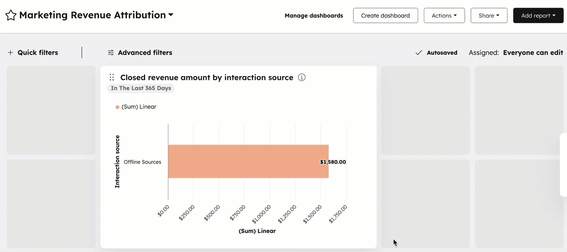
重命名、克隆、移除或删除仪表板上的报告
- 在 HubSpot 帐户中,导航到报告 > 仪表板。
- 在左上角单击当前仪表盘的名称,然后从下拉菜单中选择要编辑的仪表盘。
- 将鼠标悬停在报告上,然后单击 "操作 "下拉菜单:
- 重命名:选择重命名报告。在对话框中,在新报告名称字段中输入新名称,然后单击保存。
- 克隆:选择克隆报告。在对话框中,输入新报告的名称,然后可以选择将新报告添加到现有的仪表盘或创建一个新的仪表盘。单击克隆到现有/新仪表板。
- 从仪表板中移除:选择从仪表板中移除报告,但不删除报告。
- 删除:选择从 HubSpot 帐户中完全删除报告。
- 选择报告并单击还原。
在仪表板上添加备注
如果要为团队添加上下文、额外信息或说明,可以在仪表板中添加备注。备注可以包括文本、图片和视频。
请注意:向仪表板添加备注将计入每个仪表板的报告数量限制。在HubSpot 产品和服务目录中了解更多有关订阅的每个仪表板可拥有多少报告的信息。
要在仪表板上添加备注
- 在 HubSpot 帐户中,导航到报告 > 仪表板。
- 在左上角,单击当前仪表盘的名称,然后从下拉菜单中选择要编辑的仪表盘。
- 在右上角单击添加内容下拉菜单,然后选择图像或文本。
- 在备注栏中输入备注,使用工具栏根据需要设置格式。要添加图片或视频,请单击insertImage 插入图片或insertVideo 插入视频图标。
- 创建备注后,单击添加将其添加到仪表板。
自定义仪表板设置
超级管理员或在账户中拥有报告和仪表盘权限的用户可以查看和更改所有仪表盘,无论其可见性或所有权如何。否则,用户只能对其拥有或有权访问的仪表盘进行更改。
- 在 HubSpot 帐户中,导航到报告 > 仪表板。
- 单击当前仪表盘的名称,然后从下拉菜单中选择要编辑的仪表盘。
- 可以更新自定义仪表板的隐私设置。在右上角,单击 "已分配" 文本。
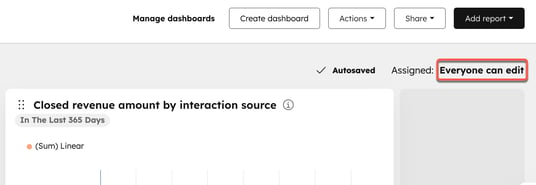
-
- 在右侧面板中,自定义访问设置:
- 对所有者保密:选择此选项只允许用户和管理员查看和编辑仪表板。超级管理员只有在自己是仪表板所有者的情况下才能选择此项。
- 所有人: 选择允许 HubSpot 帐户中的所有用户查看仪表板。
- 选择查看和编辑,允许所有用户查看和编辑仪表板。
- 选择 "仅查看",允许所有用户查看但不编辑仪表板。
- 仅特定用户和团队(仅限企业):选择允许 HubSpot 帐户中的特定用户和团队查看仪表板。
- 选择 "查看和编辑 "允许特定用户查看和编辑仪表板。单击右下角的 "下一步",选择具有查看和编辑仪表板权限的用户和团队,然后单击 "保存"。
- 选择仅查看,允许特定用户查看但不编辑仪表板。单击右下角的下一步并选择具有查看仪表板权限的用户和团队,然后单击保存。
- 在右侧面板中,自定义访问设置:
请注意:如果用户没有对仪表板的访问权限,可以单击 "请求访问"触发电子邮件通知仪表板所有者,以便所有者知道并授予他们访问权限。
- 在右上角单击操作 或 共享 下拉菜单并选择操作:
- 操作:
- 添加外部内容:从外部来源添加内容,包括 Google Sheets、Youtube、Databox 等。
- 克隆仪表板:选择克隆现有仪表板。在右侧面板中,输入克隆的仪表盘名称 ,并选择可以访问克隆仪表盘的用户。选定后,单击克隆仪表板。
- 操作:
-
-
- 仪表板详细信息:选择重命名仪表板、编辑仪表板描述或更改所有者。在右侧面板中,编辑仪表板名称、编辑仪表板描述或编辑仪表板所有者。完成后,单击保存。
-
-
-
- 设为默认值:选择将仪表板设为默认值。在对话框中单击设置为默认。今后,登录或单击左上角的 HubSpot 链轮时,就会显示该仪表盘。
- 删除:选择删除仪表盘。要在报告列表中保留自定义报告,请清除 也删除此仪表板中的所有报告。要确认删除,请单击 删除仪表板。
-
-
- 分享:
- 复制 URL:选择复制仪表板 URL,以便与 HubSpot 帐户中的其他用户共享。
- 通过电子邮件发送此仪表盘:选择将仪表盘通过电子邮件发送给团队成员。
- 分享:
Dashboards
你的反馈对我们至关重要,谢谢。
此表单仅供记载反馈。了解如何获取 HubSpot 帮助。
